win10设置不允许访问家庭组的方法 win10如何禁止访问家庭组
更新时间:2023-12-22 16:55:50作者:xiaoliu
在win10操作系统中,家庭组的设置对于家庭用户来说非常重要,有时我们可能会遇到一些情况,需要禁止其他用户访问我们的家庭组。win10如何禁止访问家庭组呢?下面将为大家介绍一些方法,帮助大家轻松实现这一目标。无论是保护个人隐私还是限制其他用户的访问权限,这些方法都能够满足我们的需求。让我们一起来了解吧!
具体方法如下:
1、windows键+r键,进入到运行。
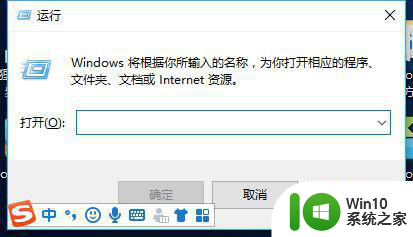
2、在运行输入框中输入control,点击确定。
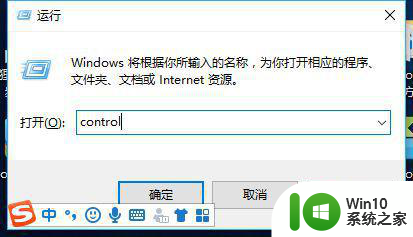
3、然后在控制面板界面,点击网络和Internet。
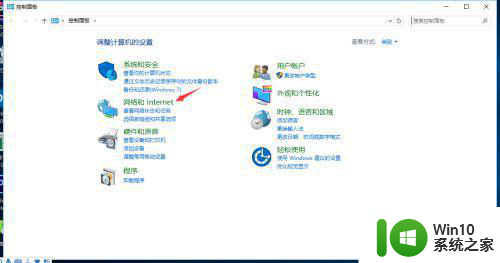
4、在网络和Internet中点击网络和共享中心。
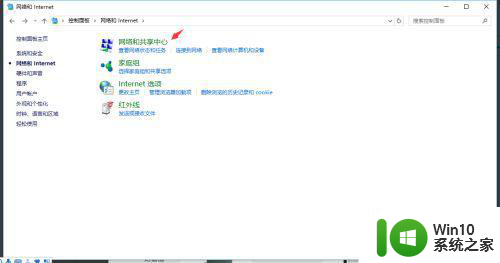
5、点击更改高级共享设置。
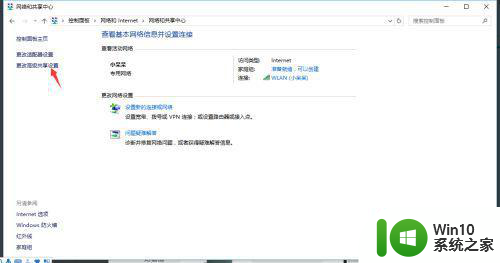
6、选择使用 用户账户和密码连接到其他计算机。
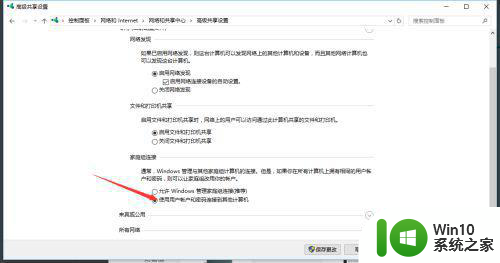
以上是win10设置不允许访问家庭组的方法的全部内容,遇到这种情况的用户可以按照小编提供的方法解决,希望能帮助到大家。
win10设置不允许访问家庭组的方法 win10如何禁止访问家庭组相关教程
- win10怎么设置家庭组 win10设置家庭组的方法
- 没有允许win10管理家庭组连接解决方法 Win10家庭组连接无法管理解决方法
- win10中找不到家庭组解决方法 win10家庭组无法创建解决方法
- Win10无法访问局域网电脑怎么办 如何解决win10无法访问家庭组网络中的电脑问题
- win10没有找到家庭组解决方法 win10如何创建家庭组
- win10创建家庭组的方法 win10如何创建家庭组
- win10家庭版如何关闭组合键 win10家庭版关闭组合键方法
- 在win10系统创建家庭组的方法 win10系统创建家庭组步骤
- win10无法连接家庭组的修复方法 如何修复win10系统无法加入家庭组的问题
- win10怎么加入win7的家庭组 win10如何连接到win7家庭组
- win10关闭家庭组服务的步骤 如何在win10中关闭家庭组服务
- win10家庭版组策略编辑器找不到如何处理 win10家庭版组策略编辑器设置方法
- 蜘蛛侠:暗影之网win10无法运行解决方法 蜘蛛侠暗影之网win10闪退解决方法
- win10玩只狼:影逝二度游戏卡顿什么原因 win10玩只狼:影逝二度游戏卡顿的处理方法 win10只狼影逝二度游戏卡顿解决方法
- 《极品飞车13:变速》win10无法启动解决方法 极品飞车13变速win10闪退解决方法
- win10桌面图标设置没有权限访问如何处理 Win10桌面图标权限访问被拒绝怎么办
win10系统教程推荐
- 1 蜘蛛侠:暗影之网win10无法运行解决方法 蜘蛛侠暗影之网win10闪退解决方法
- 2 win10桌面图标设置没有权限访问如何处理 Win10桌面图标权限访问被拒绝怎么办
- 3 win10关闭个人信息收集的最佳方法 如何在win10中关闭个人信息收集
- 4 英雄联盟win10无法初始化图像设备怎么办 英雄联盟win10启动黑屏怎么解决
- 5 win10需要来自system权限才能删除解决方法 Win10删除文件需要管理员权限解决方法
- 6 win10电脑查看激活密码的快捷方法 win10电脑激活密码查看方法
- 7 win10平板模式怎么切换电脑模式快捷键 win10平板模式如何切换至电脑模式
- 8 win10 usb无法识别鼠标无法操作如何修复 Win10 USB接口无法识别鼠标怎么办
- 9 笔记本电脑win10更新后开机黑屏很久才有画面如何修复 win10更新后笔记本电脑开机黑屏怎么办
- 10 电脑w10设备管理器里没有蓝牙怎么办 电脑w10蓝牙设备管理器找不到
win10系统推荐
- 1 番茄家园ghost win10 32位官方最新版下载v2023.12
- 2 萝卜家园ghost win10 32位安装稳定版下载v2023.12
- 3 电脑公司ghost win10 64位专业免激活版v2023.12
- 4 番茄家园ghost win10 32位旗舰破解版v2023.12
- 5 索尼笔记本ghost win10 64位原版正式版v2023.12
- 6 系统之家ghost win10 64位u盘家庭版v2023.12
- 7 电脑公司ghost win10 64位官方破解版v2023.12
- 8 系统之家windows10 64位原版安装版v2023.12
- 9 深度技术ghost win10 64位极速稳定版v2023.12
- 10 雨林木风ghost win10 64位专业旗舰版v2023.12